Este tutorial rápido le muestra cómo montar y desmontar una imagen ISO en Windows usando tres métodos diferentes .
Método n. ° 1: con Windows PowerShell
- Abra Windows PowerShell .
- Monte la imagen ISO con el siguiente comando (reemplácelo
C:[...]image.isocon la ruta del archivo ISO): - Para obtener la letra de unidad asignada al archivo ISO montado:
- Una vez que haya terminado, desmonte la imagen ISO con el siguiente comando:
Para obtener más información: Mount-DiskImage , Dismount-DiskImage y Get-DiskImage .
Método # 2: Usar el Explorador de archivos
- Abra el Explorador de archivos .
- Para montar la imagen ISO, haga doble clic en el archivo de imagen ISO.
 La imagen ISO ahora está montada en una unidad de CD / DVD virtual.
La imagen ISO ahora está montada en una unidad de CD / DVD virtual.
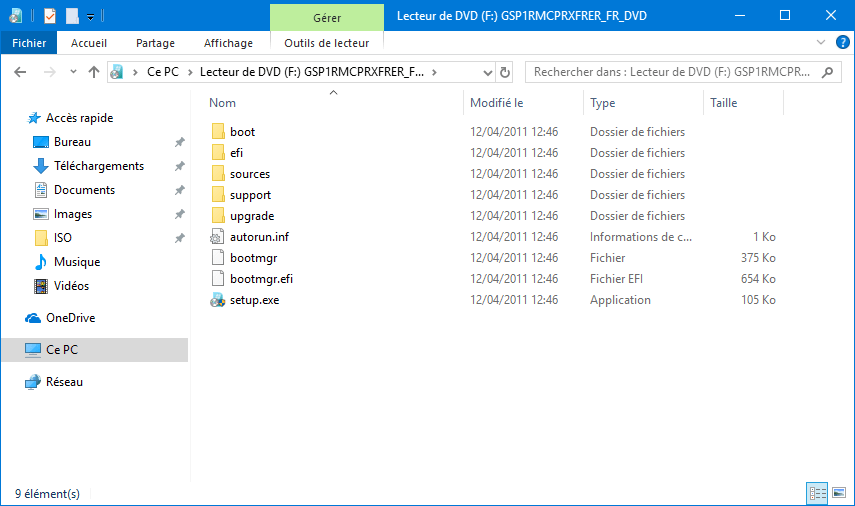
- Para desmontar la imagen ISO, vaya a Esta PC , haga clic con el botón derecho en la unidad de CD / DVD virtual creada para la imagen ISO y seleccione Expulsar .

Método n. ° 3: con el software WinCDEmu
WinCDEmu es un emulador de CD / DVD / BD de código abierto , una herramienta que le permite montar imágenes de disco simplemente haciendo clic en ellas en el Explorador de archivos.
Totalmente gratis , compatible con todas las versiones de Windows (desde Windows XP hasta Windows 10), muy ligero (menos de 2 MB), es capaz de montar imágenes de disco de diferentes formatos (ISO, CUE, NRG, MDS / MDF, CCD, IMG) e incluso crear imágenes ISO desde una unidad de CD / DVD / BD existente.
¡Olvídese de DAEMON Tools Lite, que instala otro software no deseado de forma predeterminada y muestra anuncios!
A continuación, se explica cómo utilizar WinCDEmu para montar una imagen ISO en Windows :
- Descargue e instale el software WinCDEmu .
- En el Explorador de archivos, haga clic con el botón derecho en el archivo de imagen ISO y seleccione Elegir letra de unidad y montaje .
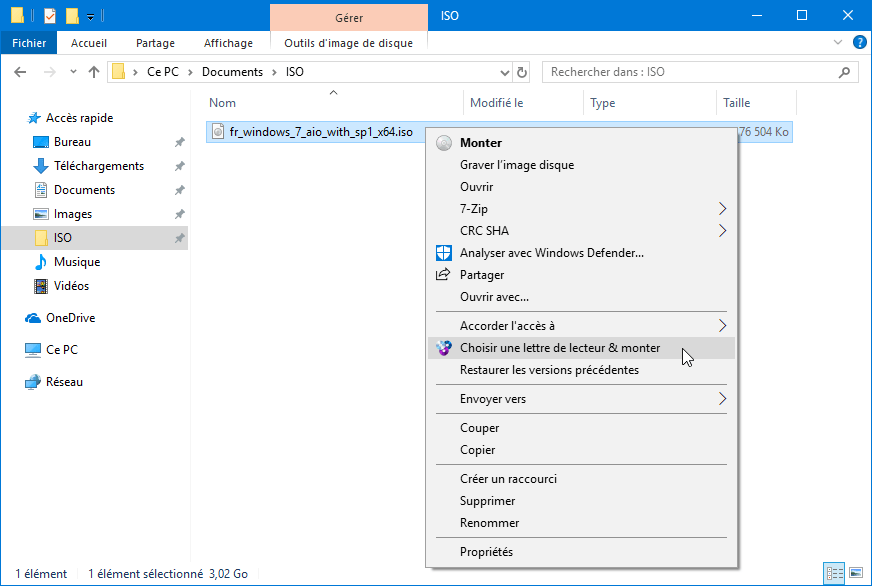
- Elija una letra de unidad para la imagen ISO y haga clic en Aceptar .
 La imagen ISO ahora está montada en una unidad de CD / DVD virtual.
La imagen ISO ahora está montada en una unidad de CD / DVD virtual.
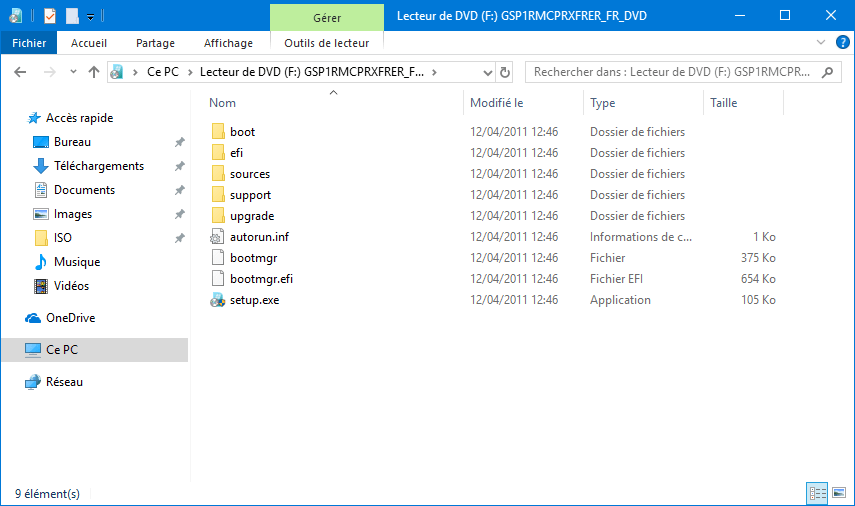
- Para desmontar la imagen ISO, vaya a Esta PC , haga clic con el botón derecho en la unidad de CD / DVD virtual creada para la imagen ISO y seleccione Expulsar .

Gracias por leer: «Montar una imagen ISO en Windows», el equipo Entrechips esta y espera verte de nuevo.
- https://tec.mx/es

